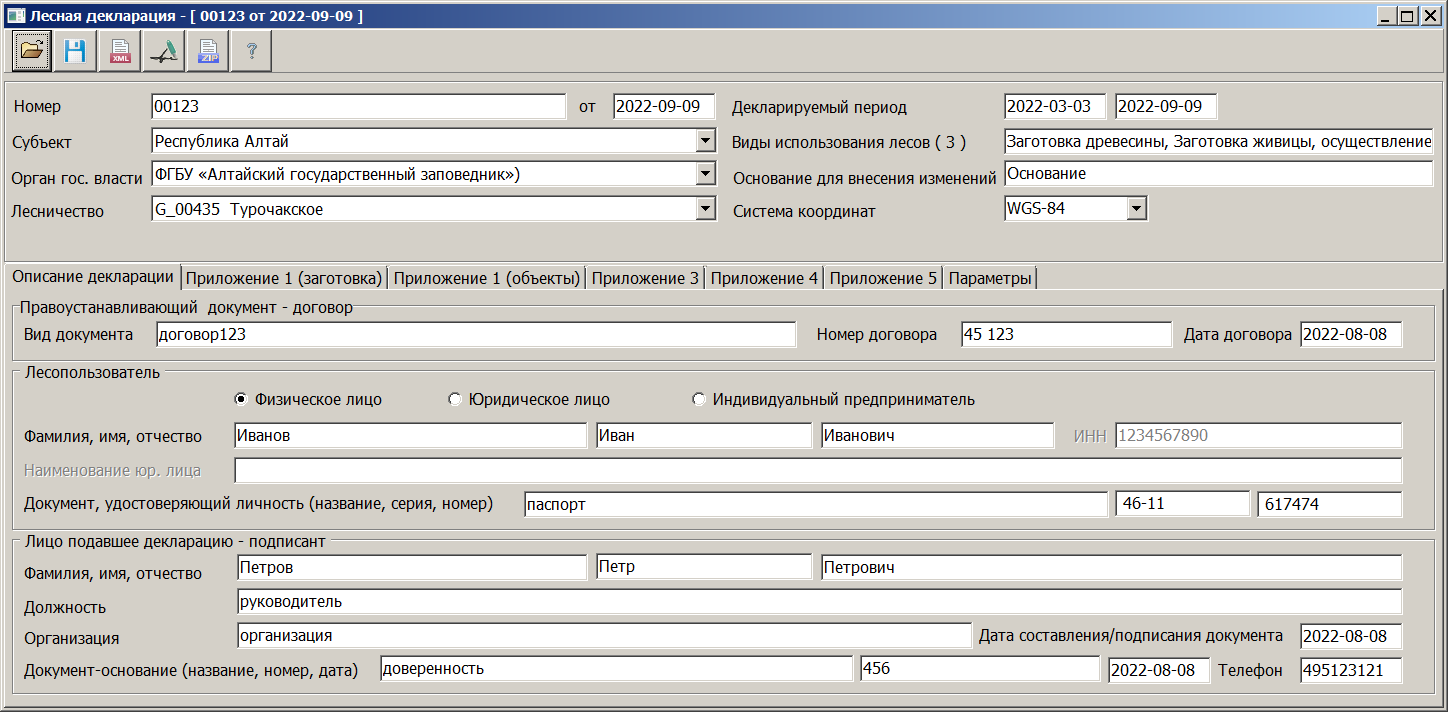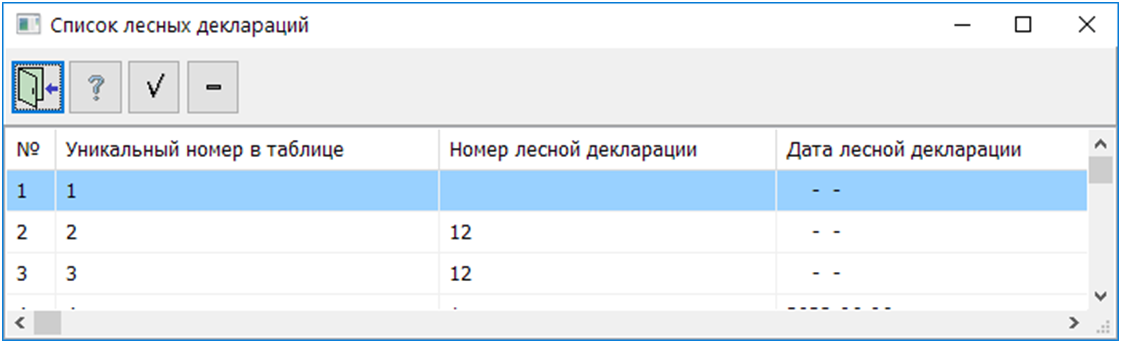Формирование лесной декларации |




|
|
Лесная декларация – это заявление об использовании лесов в соответствии с проектом освоения лесов. Лесная декларация оформляется в соответствии с частью 3 статьи 26 Лесного кодекса Российской Федерации и требований приказа Минприроды России от 29.04.2021 N 303 «Об утверждении формы лесной декларации, порядка ее заполнения и подачи, требований к формату лесной декларации в электронной форме». Для формирования лесной декларации необходимо: - создать карту на основе цифрового классификатора forestry.v2.rsc; - нанести на карту объекты - лесные участки (код 7150050, ключ S0007150050); - у всех лесных участков заполнить обязательные семантики: - «Признак декларирования» (код 969, ключ DECLARATION), одним из значений: - Заготовка древесины и (или) живицы; - Создание (снос) объектов лесной инфраструктуры; - Создание (снос) объектов, не связанных с созданием лесной инфраструктуры; - Не связанное с заготовкой древесины и (или) живицы; - «Номер объекта» (код 101, ключ Number) или «Номер лесосеки» (код 773, ключ FACTORY_NUM), в зависимости от значения «Признака декларирования»; - нанести на карту линейные объекты - Привязка лесного участка (код 7150051, ключ L0007150051), описывающие линию визирования на ориентир, для описания привязки лесосеки к квартальным столбам, просекам или другим постоянным ориентирам. - выделить на карте объекты, подлежащие включению в лесную декларацию; - вызвать режим «Лесная декларация».
Диалог «Лесная декларация»:
Далее, в диалоге «Лесная декларация» заполнить все позиции в титульной части и на вкладках. Количество вкладок и состав информации в таблицах на вкладках зависит от значения семантики «Признак декларирования» выделенных объектов, описывающие границы объектов лесной инфраструктуры, в том числе лесосек, объектов лесоперерабатывающей инфраструктуры и объектов, не связанных с созданием лесной инфраструктуры. Диалог «Лесная декларация» обеспечивает ввод информации для титульного листа и всех приложений лесной декларации. Введенные сведения используются для заполнения текстового отчета и электронного XML документа. Для формирования текстового отчета используются шаблоны, размещенные в папке Geodesy.dot. Формирование электронного XML документа выполняется по схеме, расположенной в папке Geodesy.xsd/forestDeclaration. В титульной части диалога и на вкладке «Описание декларации» вводятся данные для заполнения формы лесной декларации. Значения большинства элементов титульной части выбираются из справочника. Справочники хранятся в таблицах базы кадастровых работ формата SQLite. Введенные значения сохраняются для повторного использования в специальной таблице базы кадастровых работ (см. таблица declaration). Путь к файлу базы кадастровых работ указывается в диалоге «Параметры формирования кадастровых документов».
Таблица declaration. Описание лесной декларации.
Рекомендуемый порядок ввода данных в титульной части диалога: - Номер и дата подготовки декларации; - Декларируемый период; - Субъект – субъект РФ, для территории которого готовится декларация; - Орган гос.власти – орган государственной власти в субъекте РФ, уполномоченный для рассмотрения лесной декларации; - Лесничество – лесничество, для территории которого готовится декларация; - Остальные позиции. Позиции «Субъект», «Орган гос.власти» и «Лесничество» выбираются из справочника с учетом иерархии данных. Список органов власти лесничеств фильтруется с учетом выбранного субъекта РФ. Выбор лесничества должен быть произведен до заполнения приложений. Для заполнения видов использования лесов используется выпадающий список из справочника. В списке требуется отметить «галкой» необходимые строки. Закрывается список видов использования по двойному клику мыши либо кнопкой ESC. На закладке «Описание декларации» вводится информация о лице, подавшем лесную декларацию; о договоре аренды лесного участка или ином документе, в соответствии с которым осуществляется использование лесов. На вкладке «Приложение 1 (заготовка)» отображается таблица, количество строк в которой соответствует количеству выделенных объектов карты, у которых значение семантики «Признак декларирования» равно «Заготовка древесины и (или) живицы».
Приложение 1 (заготовка)
При заполнении ячеек таблицы используется текстовый ввод и выбор из справочников, хранимых в базе кадастровых работ. Каждый элемент справочника содержит наименование и идентификатор. Сведения, указанные в каждой графе таблицы, сохраняются в семантику объектов карты. Для хранения значений, выбранных из справочника, используется две семантики. Для выбора значений формируется список наименований из справочника. Список лесничеств формируется с учетом выбранного субъекта РФ. Список участковых лесничеств формируется с учетом выбранного лесничества. Список урочищ формируется с учетом выбранного участкового лесничества. Для некоторых участковых лесничеств отсутствуют урочища, в этом случае колонка в таблице не заполняется. Площадь объекта определяется по карте. На вкладке «Приложение 1 (объекты)» отображается таблица, количество строк в которой соответствует количеству выделенных объектов карты, у которых значение семантики «Признак декларирования» равно «Создание (снос) объектов лесной инфраструктуры».
Приложение 1 (объекты)
На вкладке «Приложение 2 (заготовка)» отображается таблица, количество строк в которой соответствует количеству выделенных объектов карты, у которых значение семантики «Признак декларирования» равно «Не связанное с заготовкой древесины и (или) живицы».
Приложение 2 (заготовка)
На вкладке «Приложение 2 (объекты)» отображается таблица, количество строк в которой соответствует количеству выделенных объектов карты, у которых значение семантики «Признак декларирования» равно «Создание (снос) объектов, не связанных с созданием лесной инфраструктуры».
Приложение 2 (объекты)
На вкладке «Приложение 3» отображается таблица, количество строк в которой соответствует количеству выделенных объектов карты, у которых значение семантики «Признак декларирования» равно «Заготовка древесины и (или) живицы» или «Не связанное с заготовкой древесины и (или) живицы». При заполненных данных на вкладках «Приложение 1 (заготовка)» и «Приложение 2 (заготовка)» колонки «Наименование участкового лесничества», «Наименование урочища», «Номер лесного квартала», «Номер лесотаксационного выдела» и «Номер лесосеки» уже заполнены. Пользователю необходимо установить масштаб и указать путь к графическому файлу, содержащему схему расположения мест проведении работ. На вкладке «Приложение 4» отображается таблица, количество строк в которой соответствует количеству выделенных объектов карты, у которых значение семантики «Признак декларирования» равно «Заготовка древесины и (или) живицы», «Создание (снос) объектов лесной инфраструктуры» или «Создание (снос) объектов, не связанных с созданием лесной инфраструктуры». При заполненных данных на вкладках Приложение 1 и Приложение 2 колонки «Наименование участкового лесничества», «Наименование урочища», «Номер лесного квартала», «Номер лесотаксационного выдела» и «Номер лесосеки» уже заполнены. Пользователю необходимо установить масштаб и указать путь к графическому файлу, содержащему схему размещения лесосеки, объекта лесной инфраструктуры. Сохранение введенной информации приложений 3 и 4 производится в базу кадастровых работ (таблица forest). Если среди выделенных объектов отсутствуют объекты со значением для какой-либо таблицы Приложений 1, 2, 3 и 4, то закладка с данной таблицей скрывается. Каждая строка таблицы соответствует одному выделенному объекту на карте. После заполнения всех данных в таблицах информацию можно сохранить в семантику объектов при помощи кнопки Контроль корректности введенной информации заключается в валидации вводимых данных в позициях экранной формы в соответствии с типом значения: - Выбор из справочника - Ввод даты (формат «2016-07-18») - Ввод числа (только цифры) - Ввод строки На вкладке «Приложение 5» отображается таблица, количество строк в которой соответствует количеству строк в таблице «Приложение 4» для формирования сведений о расположении лесосек и объектов. Сведения о расположении включают привязку и координатное описание поворотных точек границ лесного участка. Для заполнения сведений о привязке, кроме лесных участков на карту должны быть дополнительно нанесены линейные объекты «Привязка». Один объект «Привязка» для одного объекта «Лесной участок», состоящий из двух точек. Первая точка объекта «Привязка» должна совпадать с точкой метрики лесного участка, а вторая точка метрики должна совпадать с квартальным столбом или другим постоянным ориентиром. При заполнении в отчете или XML-документе приложения 5, программа выполняет обход метрики лесного участка. Если в точке метрики найден объект «Привязка», то в разделе «Экспликация лесосеки (объекта)» вставляется описание объекта «Привязка», включая: - Номер лесосеки (объекта) – из семантики с ключом FACTORY_NUM; - Номер начальной точки = 1; - Номер конечной точки = 2; - Направление линии, румбы (азимуты) – дирекционный угол отрезка привязки; - Длина линии, м – длина объекта привязка; - Координата начальной точки линии. Координаты вставляются в градусах в формате WGS-84 или ГСК-2011. Для заполнения экспликации лесосеки в отчете и XML файле используется метрика объекта лесной участок. При заполнении отчета выполняется обход метрики лесосеки, последовательно считываются координаты объектов, вычисляются азимуты, длины линий и значения вставляются в нужные позиции отчета, включая: - Номер лесосеки (объекта) – из семантики с ключом FACTORY_NUM; - Номер начальной точки отрезка метрики лесосеки; - Номер конечной точки отрезка метрики лесосеки; - Направление линии, румбы (азимуты) – дирекционный угол текущего отрезка; - Длина линии, м – длина текущего отрезка метрики; - Координата начальной точки текущего отрезка метрики. Координаты вставляются в градусах в формате WGS-84 или ГСК-2011. Для формирования текстового отчета, включающего форму и приложения лесной декларации, необходимо нажать на кнопку Для формирования электронного XML-документа лесной декларации необходимо нажать на кнопку По кнопке
Список лесных деклараций в базе кадастровых работ:
Для использования ранее сохраненных данных, необходимо выбрать строку соответствующей лесной декларации и нажать кнопку
|